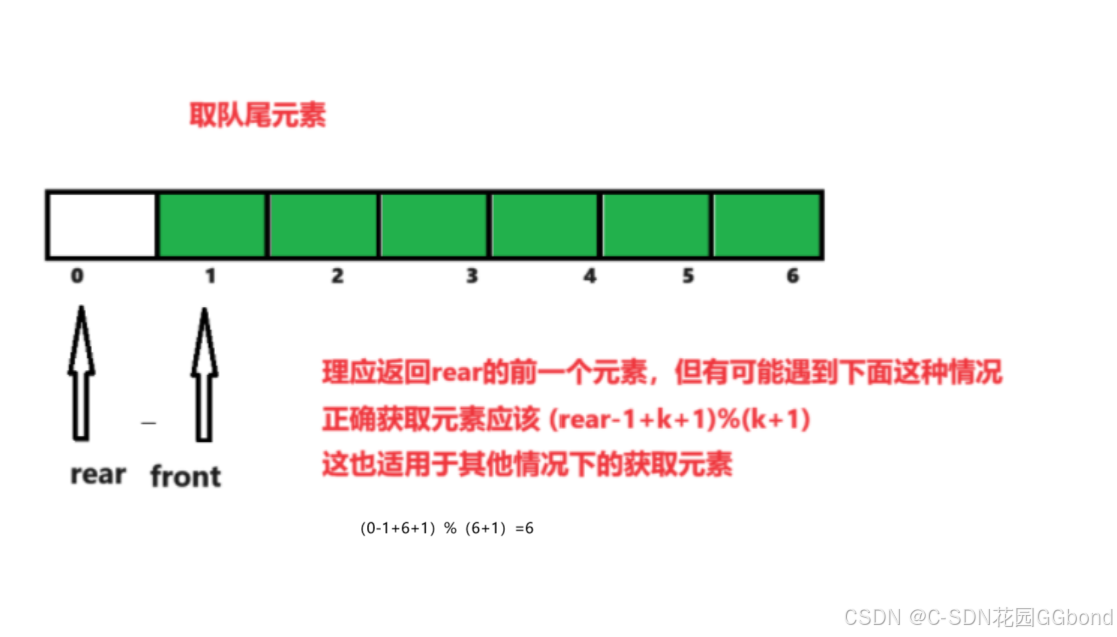在本文中,我们将通过一个完整的案例来介绍如何使用Go语言的Fyne库来构建一个简单的Markdown编辑器。Fyne是一个易于使用的库,它允许开发者使用Go语言来创建跨平台的GUI应用程序。
1. 项目结构
首先,我们需要创建一个Go项目,并引入Fyne库。我们的项目结构如下:

2. 编写代码
接下来,我们将编写main.go文件,实现Markdown编辑器的基本功能。
package mainimport ("fyne.io/fyne/v2""fyne.io/fyne/v2/app""fyne.io/fyne/v2/container""fyne.io/fyne/v2/dialog""fyne.io/fyne/v2/storage""fyne.io/fyne/v2/widget""io""strings"
)// config 结构体用于存储应用程序的配置
type config struct {Edit *widget.EntryPreview *widget.RichTextCurrentFile fyne.URIMenuItem *fyne.MenuItemBaseTitle string
}var cfg config // 定义一个全局的config变量
var filter = storage.NewExtensionFileFilter([]string{".md", ".MD"}) // 定义一个文件过滤器,只允许.md文件// main 函数是程序的入口点
func main() {a := app.NewWithID("01") // 创建一个新的Fyne应用程序// 加载自定义字体,并设置为应用程序主题字体customFont := fyne.NewStaticResource("NotoSansHans.ttf", loadFont("NotoSansHans-Regular.ttf"))a.Settings().SetTheme(&myTheme{font: customFont})// 创建一个新的窗口,并设置窗口的标题w := a.NewWindow("Markdown编辑器")cfg.BaseTitle = "Markdown编辑器"// 创建UI组件,并保存到config结构体中edit, preview := cfg.makeUI()// 创建窗口的菜单,并绑定相关功能cfg.createMenu(w)// 设置窗口的内容为编辑和预览的分割布局w.SetContent(container.NewHSplit(edit, preview))// 设置窗口的初始大小,并居中显示在屏幕上w.Resize(fyne.NewSize(800, 600))w.CenterOnScreen()// 显示窗口,并启动应用程序的事件循环w.ShowAndRun()
}// makeUI 方法用于创建Markdown编辑器的UI组件
func (cfg *config) makeUI() (*widget.Entry, *widget.RichText) {// 创建一个多行输入框用于编辑Markdownedit := widget.NewMultiLineEntry()// 创建一个富文本组件用于显示Markdown预览preview := widget.NewRichTextFromMarkdown("")// 将编辑和预览组件保存到config结构体中cfg.Edit = editcfg.Preview = preview// 当编辑区域内容变化时,更新预览区域edit.OnChanged = preview.ParseMarkdownreturn edit, preview // 返回编辑和预览组件
}// createMenu 方法用于创建窗口的菜单项
func (cfg *config) createMenu(win fyne.Window) {// 创建“打开”、“保存”、“另存为”菜单项,并绑定相关功能open := fyne.NewMenuItem("打开", cfg.openFunc(win))save := fyne.NewMenuItem("保存", cfg.saveFunc(win))cfg.MenuItem = savecfg.MenuItem.Disabled = truesaveAs := fyne.NewMenuItem("另存为...", cfg.saveAsFunc(win))// 创建“文件”菜单,并包含上述菜单项fileMenu := fyne.NewMenu("文件", open, save, saveAs)// 创建窗口的主要菜单,并设置到窗口中menu := fyne.NewMainMenu(fileMenu)win.SetMainMenu(menu)
}// saveAsFunc 方法用于实现“另存为”功能的逻辑
// 参数:
//
// win - fyne.Window类型,表示当前窗口对象
//
// 返回值:
//
// 一个func()类型的闭包函数,用于在调用时触发文件保存逻辑
func (cfg *config) saveAsFunc(win fyne.Window) func() {// 返回一个闭包函数,用于处理文件保存逻辑return func() {// 创建一个文件保存对话框,并设置相关参数saveDialog := dialog.NewFileSave(func(write fyne.URIWriteCloser, err error) {if err != nil {// 如果出现错误,显示错误对话框dialog.ShowError(err, win)return}if write == nil {// 如果用户取消保存,直接返回return}if !strings.HasSuffix(strings.ToLower(write.URI().String()), ".md") {// 确保文件具有.md扩展名,否则提示用户dialog.ShowInformation("错误", "必须是.md扩展名", win)return}// 将编辑器的内容写入文件write.Write([]uint8(cfg.Edit.Text))// 更新当前文件路径cfg.CurrentFile = write.URI()// 关闭文件写入器defer write.Close()// 更新窗口标题win.SetTitle(cfg.BaseTitle + "_" + write.URI().Name())// 禁用菜单项,防止重复保存cfg.MenuItem.Disabled = true}, win)// 设置对话框的默认文件名和过滤器saveDialog.SetFileName("未命名.md")saveDialog.SetFilter(filter)// 显示对话框saveDialog.Show()}
}// openFunc 生成一个用于打开文件的函数。
// 该函数在被调用时,会显示一个文件选择对话框,允许用户选择一个文件进行打开。
// 参数win是用于父窗口的引用,用于关联打开对话框和错误对话框。
func (cfg *config) openFunc(win fyne.Window) func() {return func() {// 创建并配置文件打开对话框openDialog := dialog.NewFileOpen(func(read fyne.URIReadCloser, err error) {if err != nil {// 如果有错误发生,显示错误对话框dialog.ShowError(err, win)return}if read == nil {// 如果用户取消了操作,read将为nil,直接返回return}// 读取文件内容data, err := io.ReadAll(read)if err != nil {// 如果读取文件时发生错误,显示错误对话框dialog.ShowError(err, win)return}// 设置编辑区域的文本为打开的文件内容cfg.Edit.SetText(string(data))// 更新当前文件的路径cfg.CurrentFile = read.URI()// 更新窗口标题为文件名win.SetTitle(cfg.BaseTitle + "-" + read.URI().Name())// 允许菜单项的操作cfg.MenuItem.Disabled = false// 确保读取器在使用后关闭defer read.Close()}, win)// 设置文件过滤器openDialog.SetFilter(filter)// 显示文件打开对话框openDialog.Show()}
}// saveFunc 生成一个用于保存配置的函数。
// 该函数接受一个 fyne.Window 参数,但实际保存操作并不依赖于窗口参数本身。
// 主要用于统一保存配置的处理逻辑,无论配置是否关联到了一个特定的文件。
// 如果配置关联到了一个文件(CurrentFile 不为 nil),则会尝试将配置内容写入该文件。
// 如果写入过程中出现错误,将通过对话框展示错误信息。
// 返回的函数无参数,无返回值。
func (cfg *config) saveFunc(win fyne.Window) func() {return func() {// 检查是否有当前文件if cfg.CurrentFile != nil {// 尝试获取当前文件的写入器write, err := storage.Writer(cfg.CurrentFile)// 如果获取写入器过程中出现错误,则展示错误信息并返回if err != nil {dialog.ShowError(err, win)return}// 写入配置文本到文件write.Write([]byte(cfg.Edit.Text))// 确保写入器关闭defer write.Close()}}
}3. 运行应用程序
要运行我们的Markdown编辑器,我们需要在终端中执行以下命令:
go run main.go
这将启动我们的应用程序,并显示一个具有编辑和预览功能的Markdown编辑器窗口。
4. 扩展功能
虽然我们的编辑器目前只支持基本的Markdown编辑和预览功能,但Fyne库的强大功能允许我们轻松扩展更多特性,例如:
- 支持更多的Markdown扩展语法。
- 实现语法高亮。
- 添加导出为PDF或其他格式的功能。
- 实现云同步功能。
5. 结语
通过本文的案例,我们可以看到Fyne库在构建跨平台GUI应用程序方面的强大能力。Markdown编辑器只是一个起点,Fyne可以帮助我们构建更复杂的应用程序。
希望这个案例能够启发你使用Fyne来创建你自己的应用程序。如果你有任何问题或需要进一步的帮助,请随时联系我们。